
Bagaimana Menyinkronkan Catatan dari iPhone ke iPad dengan atau tanpa iCloud?

Mencatat di iPhone membuat Anda tetap waspada dengan aktivitas terbaru, membuat sketsa ide, dan menangkap curah pendapat. Bagaimana jika Anda ingin mentransfer catatan dari iPhone ke iPad setelah mendapatkan iPad baru dengan ruang penyimpanan lebih besar? Jangan khawatir. Dengan tutorial langkah demi langkah ini, Anda akan dengan cepat mempelajari cara menyinkronkan catatan dari iPhone ke iPad. Ini dia!

Bagian 1. Cara Menyinkronkan Catatan dari iPhone ke iPad tanpa iCloud
Bagian 2. Cara Berbagi Catatan antara iPhone dan iPad melalui iCloud
Bagian 3. Cara Pihak Ketiga Lainnya untuk Menyinkronkan Catatan iPhone ke iPad
iCloud adalah cara yang andal dan resmi untuk menyinkronkan catatan dari iPhone ke iPad. Namun ketika Anda kehabisan penyimpanan iCloud gratis sebesar 5 GB, Anda mungkin tidak ingin membeli lebih banyak. Saat ini, Anda memerlukan alternatif iCloud.
Bagian ini memperkenalkan empat metode mudah untuk mentransfer catatan dari iPhone ke iPad tanpa iCloud. Jika Anda tertarik, lanjutkan membaca konten berikut ini.
Dalam hal mentransfer catatan dari iPhone ke iPad, tidak ada alat yang lebih profesional daripada Coolmuster Mobile Transfer . Dengan program ini, Anda dapat berbagi kontak , penanda, kalender, eBuku (PDF & ePub), dan catatan (tidak didukung di iOS 11 atau lebih baru) antara iPhone dan iPad tanpa iCloud atau iTunes.
Selain itu, keunggulan terbesar dari perangkat lunak ini adalah tidak memerlukan akses internet selama transfer data dan membatasi ukuran file.
Baik iPhone maupun iPad harus menjalankan iOS 5 hingga iOS 16 untuk menggunakan aplikasi ini, seperti iPhone 14 Pro Max/14 Pro/14/13 Pro Max/13 Pro/13/13 mini/12 Pro Max/12 Pro/12/12 mini, iPad mini/iPad 2022 baru, iPad 9/8/7/6/5/4/3/2/1, dll.
Bagaimana cara menyinkronkan catatan dari iPhone ke iPad dalam satu klik?
1. Instal dan jalankan Coolmuster Mobile Transfer di komputer Anda dan masuk ke modul Mobile Transfer untuk melanjutkan.
2. Hubungkan iPhone dan iPad Anda ke komputer menggunakan dua kabel USB yang berfungsi. Lalu ketuk Percayai jika ditanya di iDevices Anda.
Catatan: Dalam hal ini, iPhone Anda harus berada di posisi Sumber . Jika perlu, ketuk tombol Balik untuk mengubah posisinya.

Saat program mengenali perangkat Anda, program akan menampilkan Terhubung di bawah gambar perangkat.

3. Periksa Catatan dari tabel dan tekan tombol Mulai Salin untuk menyinkronkan catatan iPhone ke iPad.

Bacaan lebih lanjut:
Bagaimana Cara Mentransfer Musik dari iPad ke iPod? (Sederhana & Dapat Diandalkan)
Bagaimana Cara Mentransfer Foto dari Android ke iPad dalam 4 Cara Sederhana? (Diperbarui)
Jika Anda telah mengatur akun Google di iPhone dan iPad, Anda dapat menyinkronkan catatan iPhone ke iPad melalui Gmail .
Untuk menyinkronkan catatan dari iPhone ke iPad melalui Gmail:
1. Buka Pengaturan iPhone Anda > pilih Kata Sandi & Akun > pilih akun Gmail yang ingin Anda gunakan.
2. Aktifkan Catatan untuk menyinkronkan catatan Apple dengan Google.
3. Ulangi langkah yang sama di iPad Anda.

Baca juga:
Anda dapat mengedit dan mengelola kontak iPhone di PC Anda tanpa kesulitan.
Musik Anda tiba-tiba menghilang dari iPhone Anda ? Berikut 9 perbaikan untuk referensi Anda.
AirDrop adalah cara andal untuk mengirim catatan dari iPhone ke iPad. Jika Anda menginginkannya, kedua perangkat harus berada dalam jangkauan Bluetooth dan Wi-Fi.
Bagaimana cara menyinkronkan catatan antar perangkat Apple melalui AirDrop?
1. Aktifkan AirDrop , Wi-Fi , dan Bluetooth di kedua iDevices. Kemudian jadikan iPad Anda dapat dideteksi oleh Contacts Only atau Everyone .
2. Buka Catatan di iPhone Anda dan klik catatan yang ingin Anda kirim.
3. Ketuk tiga titik di pojok kanan atas > Bagikan > AirDrop > nama iPad Anda.
4. Terima catatan di iPad Anda dan periksa detailnya jika diperlukan.

Anda mungkin suka: iPad macet di layar logo Apple ? Anda dapat memperbaikinya dengan mudah.
Jika Anda lebih sering menggunakan akun Yahoo setiap hari, Anda juga dapat mentransfer catatan iPhone ke iPad menggunakan akun Yahoo Anda.
Bagaimana cara menyinkronkan catatan dari iPhone ke iPad tanpa iCloud melalui akun Yahoo?
1. Di iPhone Anda, buka Pengaturan > Mail, Kontak, Kalender > Tambah Akun > pilih Yahoo! dan masuk dengan akun email Yahoo dan kata sandi Anda.
2. Setelah mengonfirmasinya di layar iOS yang ingin Anda aktifkan, aktifkan Catatan untuk menyinkronkan catatan iPhone Anda ke akun Yahoo Anda.
3. Ulangi operasi di iPad Anda untuk menyinkronkan catatan iPhone ke iPad secara otomatis.
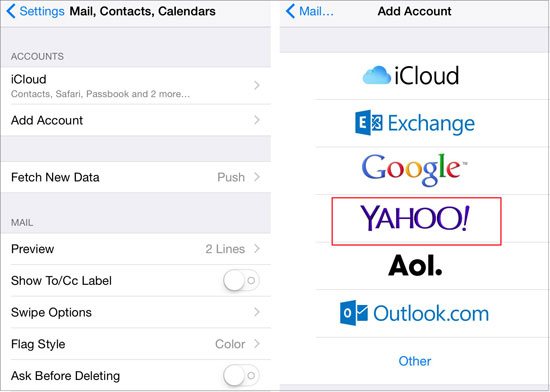
Pelajari lebih lanjut: Bagaimana cara memulihkan data dari iPhone yang tidak dapat dihidupkan ? Jika diperlukan, Anda bisa mendapatkan 5 tips ampuh dari artikel ini.
Meskipun iCloud hanya menyediakan penyimpanan gratis sebesar 5GB untuk pengguna baru, ini masih merupakan cara yang aman dan dapat diandalkan untuk menyinkronkan catatan antara iPhone dan iPad. Sebelum memulai proses, pastikan tersedia cukup ruang penyimpanan di akun iCloud Anda. Jika perlu, hapus file yang tidak diinginkan di penyimpanan iCloud atau tingkatkan paket penyimpanan.
Bagaimana cara menyinkronkan catatan antara iPhone dan iPad melalui iCloud?
1. Navigasikan ke Pengaturan di iPhone Anda dan ketuk nama Anda.
2. Pilih iCloud dan aktifkan Catatan .
3. Terapkan langkah-langkah di atas pada iPad Anda. Setelah itu, secara otomatis akan menyinkronkan catatan ke aplikasi Notes iPad Anda.
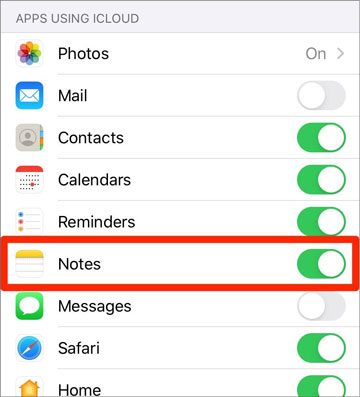
Anda mungkin juga melihat banyak aplikasi pihak ketiga lainnya di pasar yang mengklaim dapat menyinkronkan catatan dari iPhone ke iPad. Di bawah ini adalah tiga aplikasi terpopuler dan masukan pengguna setelah menggunakannya.
Anda dapat mentransfer catatan, aplikasi, video, dan file lainnya antar perangkat iOS , iTunes, dan PC. Selain itu, ini juga mencadangkan data iOS untuk menghindari kehilangan data.
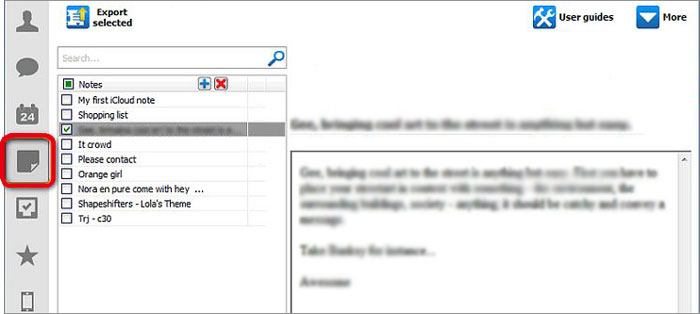
Kelebihan:
Kekurangan:
Ulasan pengguna:
Ini berfungsi sebagai alternatif iTunes untuk mentransfer catatan dan file lain dari iPhone Anda ke komputer dan menyinkronkan file dari komputer ke iPad Anda.
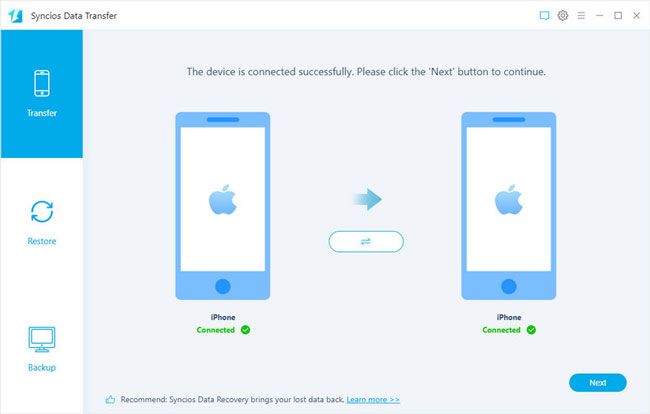
Kelebihan:
Kekurangan:
Ulasan pengguna:
Anda mungkin menyukai: Kini Anda dapat memulihkan foto dari iPad tanpa cadangan . Mari kita periksa.
Aplikasi ini memungkinkan Anda menyinkronkan hanya catatan dari iPhone ke iPad, bukan semuanya. Selain itu, ia juga mengelola folder perangkat Anda dan mentransfer data iOS ke komputer.
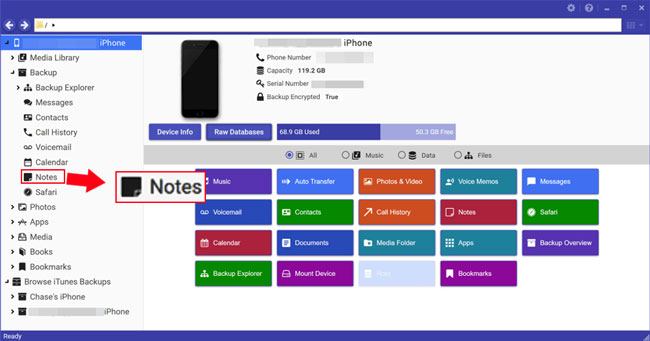
Kelebihan:
Kekurangan:
Ulasan pengguna:
Kami harap tips di atas akan membantu Anda menyelesaikan cara menyinkronkan catatan dari iPhone ke iPad. Seperti yang Anda lihat, Coolmuster Mobile Transfer adalah cara termudah dan tercepat untuk mentransfer catatan dari iPhone ke iPad tanpa iCloud. Dibandingkan dengan iTunes, ini juga merupakan cara yang lebih hemat biaya dan ekonomis. Oleh karena itu, Anda bisa mencobanya. Sayangnya, jika Anda mengalami kesulitan saat menggunakannya, beri tahu kami di komentar.
Artikel Terkait:
Cara Memulihkan Gambar dari Pesan Teks iPhone [2 Cara Luar Biasa]
Bagaimana Cara Mentransfer Catatan dari iPhone ke Android ?
Bagaimana Cara Mentransfer Catatan dari iPhone ke Komputer dengan Mudah? (4 Cara Teratas)
Bagaimana Cara Mentransfer Catatan dari iPhone ke Samsung?
[Terpecahkan] Bagaimana Cara Mentransfer iBooks dari iPhone ke iPad atau Sebaliknya?
Bagaimana Cara Mentransfer Foto dari iPhone ke iPad? (5 Cara Mudah)

 Transfer Telepon ke Telepon
Transfer Telepon ke Telepon
 Bagaimana Menyinkronkan Catatan dari iPhone ke iPad dengan atau tanpa iCloud?
Bagaimana Menyinkronkan Catatan dari iPhone ke iPad dengan atau tanpa iCloud?





